Het maken van veiligheidskopies van uw projecten en het terugzetten ervan is voorzien in JoPPS, via het menu Bestand->Projectbeheer.
Doe als volgt: Selecteer in het hoofdmenu van JoPPS Bestand->Projectbeheer... of klik het overeenkomstige icoon in de algemene werkbalk. Het hoofdscherm Projectbeheer, met een overzicht van alle bestaande projecten, verschijnt:
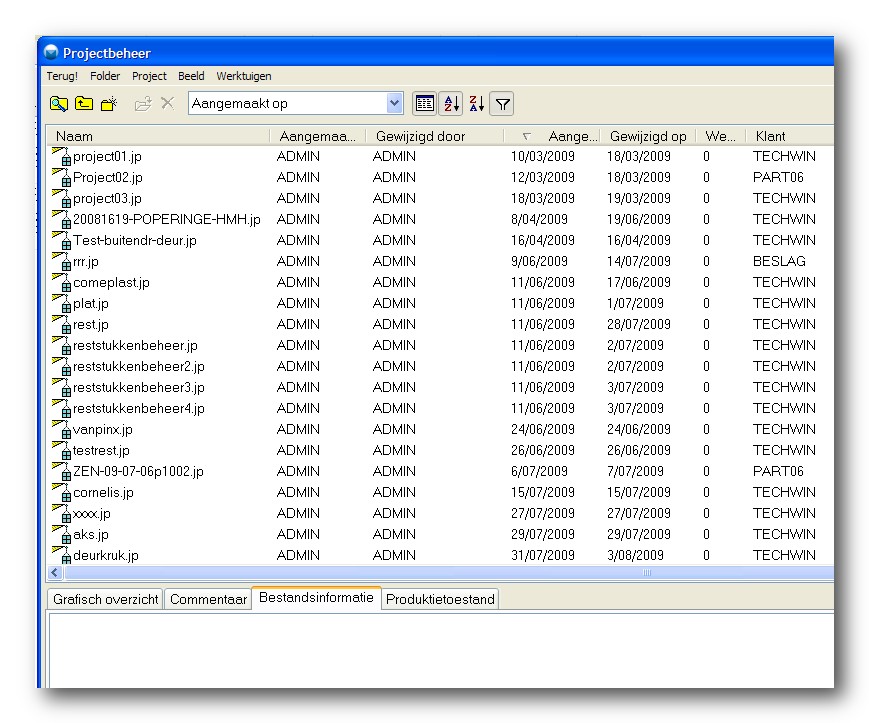
Selecteer de projecten die u wenst op te slaan op de veiligheidskopie. De geselecteerde projecten zijn blauw gekleurd.
Klik in het Projectbeheer menu Werktuigen en selecteer Veiligheidskopie, Aanmaken.
Het scherm 'Bewaren in archiefbestand' verschijnt:
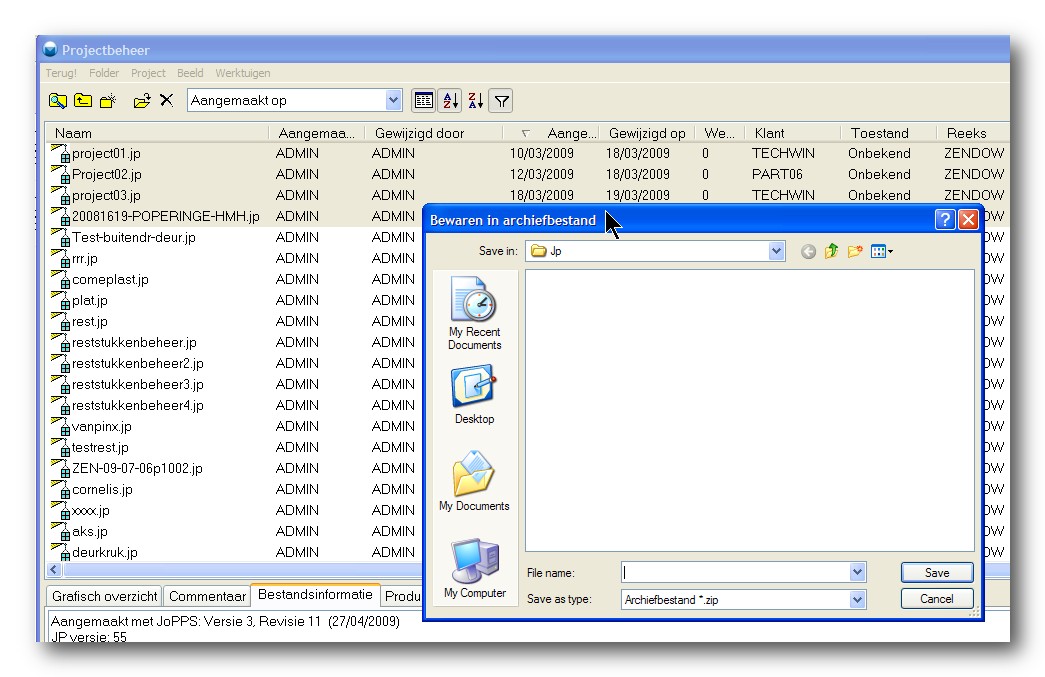
Definieer waar u de veiligheidskopie wil opslaan. Kies hierbij in ieder geval een systeem dat los staat van uw eigen PC. Vul bij 'File name (Bestandsnaam) die code in waaronder de betreffende projecten moeten bewaard worden op de veiligheidskopie. De bestanden worden standaard bewaard met extensie ZIP. Klik 'Save' (Opslaan).
De veiligheidskopie met de geselecteerde projecten wordt aangemaakt. Op het moment dat dit voltooid en gelukt is, krijgt u hiervan melding.
Projecten terugzetten na problemen
Na eventuele hardware problemen of bij een mislukte installatie kan u via Projectbeheer uw projecten recupereren van de veiligheidskopie. Doe als volgt:
Selecteer in het hoodmenu van JoPPS BESTAND.Projectbeheer of klik het overeenkomstige icoon in de algemene werkbalk.
Klik in het Projectbeheer menu Werktuigen en selecteer Veiligheidskopie, Terugzetten. Het scherm 'Selectie archiefbestand' verschijnt:
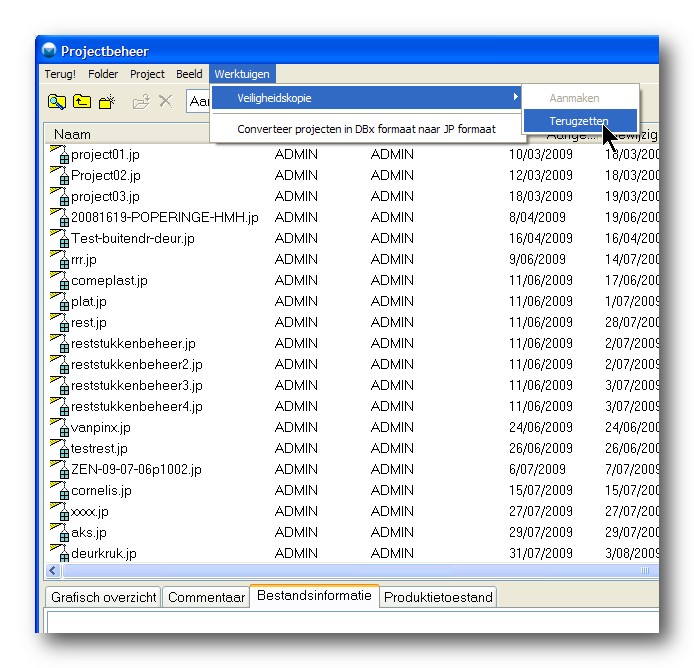
Navigeer naar de locatie waar de veiligheidskopie zich bevindt. U krijgt een overzicht van alle bewaarde archiefbestanden.
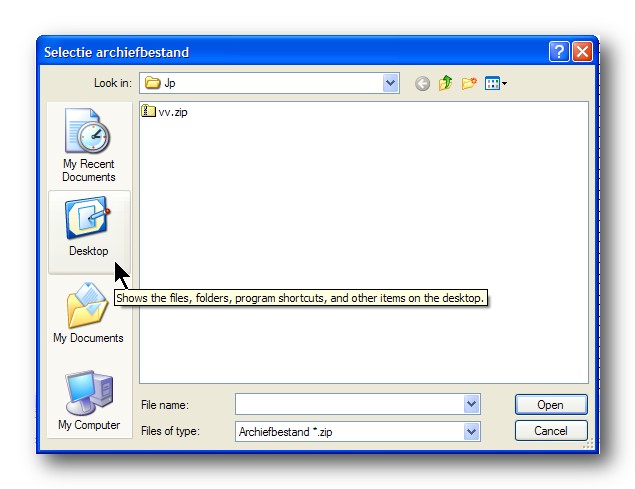
Selecteer het archiefbestand met de projecten die u wenst terug te zetten en klik Open. Het scherm 'Terugzetten projecten uit het archiefbestand', met een overzicht van de projecten die werden bewaard onder de code van het geselecteerde archiefbestand, verschijnt:
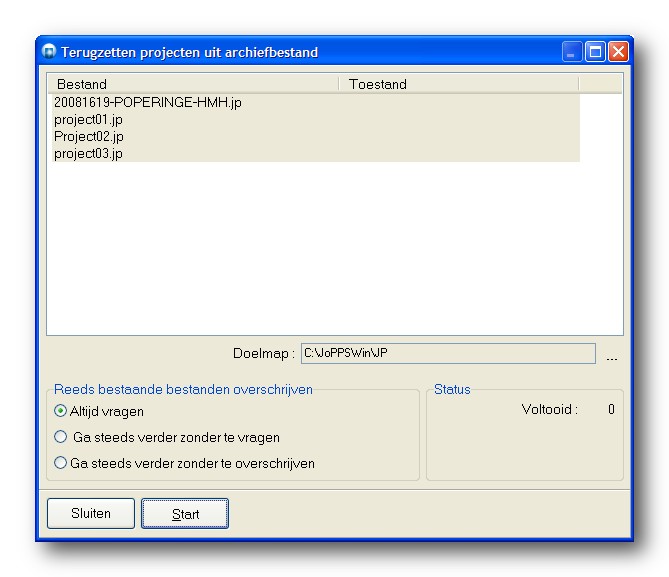
Standaard zijn alle projecten van het bestand geselecteerd, wat betekent dat ze allemaal zullen terug gezet worden. Indien gewenst, kan u een eigen selectie maken. Het veld 'Doelmap' bevat de standaard locatie van uw projecten. De geselecteerde projecten zullen daar teruggezet worden. Indien gewenst, kan u de standaard locatie wijzigen via ...
Vink aan hoe JoPPS moet reageren bij 'Reeds bestaande bestanden overschrijven'.
- Altijd vragen - JoPPS zal altijd eerste vragen om een bestand te overschrijven
- Ga steeds verder zonder te vragen - JoPPS zal niets vragen en ALTIJD bestanden overschrijven!
- Ga steeds verder zonder te overschrijven - JoPPS zal niets vragen en NOOIT bestanden overschrijven!
Klik 'Start' om de geselecteerde projecten terug te zetten.
U kan het terugzetten volgen op het scherm. Tijdens het terugzetten krijgt het betreffende project de toestand 'Bezig'. De teruggezette projecten krijgen de toestand 'Teruggezet'. De status onderaan het scherm vermeldt hoeveel projecten er teruggzet zijn.
 Indien er een reeds een project bestaat met dezelfde code, en u heeft 'Altijd vragen' aangevinkt, krijgt u volgende boodschap:
Indien er een reeds een project bestaat met dezelfde code, en u heeft 'Altijd vragen' aangevinkt, krijgt u volgende boodschap:
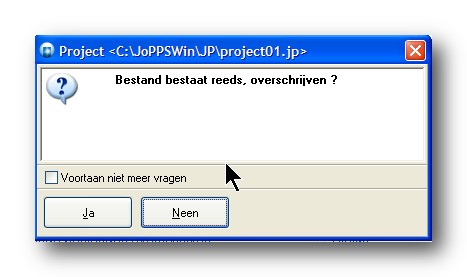
Klik JA om het bestaande project te vervangen door het terug te zetten project. Indien u NEEN klikt wordt het reeds bestaande project behouden en wordt het project van de veiligheidskopie niet terug gezet. Als alle gewenste projecten terug gezet zijn, klikt u 'Sluiten' om het scherm te verlaten.
U kan opnieuw over uw projecten beschikken.